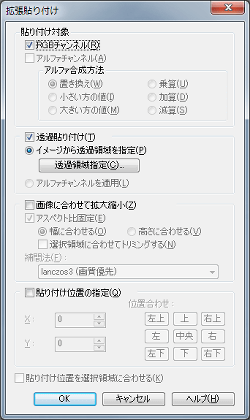
透過色を指定してのイメージ貼り付け、アルファチャンネルによる半透明貼り付け、一部のチャンネルのみの貼り付けなどを行うには、メインメニューから[編集]-[拡張貼り付け]を選びます。
貼り付け対象
貼り付けるチャンネルを選びます。
RGBチャンネル
RGBチャンネルを貼り付けます。
アルファチャンネル
アルファチャンネルを貼り付けます。
アルファチャンネルを持ったイメージのみ適用できます。
| 置き換え |
貼り付け元のアルファチャンネルで置き換えます。 |
|---|---|
| 小さい方の値 |
貼り付け元と先の値を比較し、小さい方を貼り付けます。 |
| 大きい方の値 |
貼り付け元と先の値を比較し、大きい方を貼り付けます。 |
| 乗算 |
貼り付け元と先の値を乗算合成します。 |
| 加算 |
貼り付け元と先の値を加算します。 |
| 減算 |
貼り付け先から元の値を減算します。 |
透過貼り付け
イメージの一部を透明または半透明にして、貼り付けます。
| イメージから透過領域を指定 |
指定した色の領域を透明、それ以外の領域を不透明にして、貼り付けを行います。 透過領域指定透過領域を指定します。
|
|---|---|
| アルファ値を適用 |
アルファチャンネルによる不透明度を反映させて、貼り付けを行います。 アルファチャンネルを持ったイメージのみ適用できます。 |
選択領域に合わせて拡大縮小
貼り付けイメージを拡大・縮小してから貼り付けます。
選択領域の指定を行わなかったときは、イメージ全体に合わせて拡大縮小します。
アスペクト比固定
貼り付けイメージと貼り付け先(選択領域)の縦横比が異なる場合、貼り付けイメージの縦横比を維持したまま貼り付けを行います。このオプションがOFFのときは、貼り付け先(選択領域)の形状に縦横比が変化します。
オプションがONのときは、縦横どちらに合わせて拡大・縮小するかを選びます。
選択領域に合わせてトリミングする
一方の幅を合わせたときに、もう一方が貼り付け先(選択領域)をはみ出してしまうとき、はみ出た部分を切り取ります。このオプションがOFFのときは、切り取らずにそのまま貼り付けます。
補間法
拡大・縮小に用いるアルゴリズムを選びます。詳細は、「拡大縮小」をご覧ください。
貼り付け位置の指定
貼り付け位置をあらかじめ座標で指定します。
[位置合わせ]ボタンで、貼り付け先の矩形の縁に座標を設定することができます。
貼り付け位置を選択領域に合わせる
貼り付けの初期位置を、選択領域の左上隅に合わせます。
また、[位置合わせ]ボタンの合わせ位置を選択領域の矩形に合わせます。
透過色を指定して貼り付け
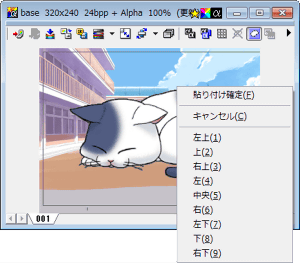 イメージから任意の色の領域を透過領域に指定して貼り付けるには、以下のようにします。
イメージから任意の色の領域を透過領域に指定して貼り付けるには、以下のようにします。
- [編集]-[拡張貼り付け]を選びます。
- [透過貼り付け]をONにします。
- [イメージから透過領域を指定]をONにします。
- [透過指定領域]ボタンをクリックし、透過領域を指定します。
- [OK]ボタンをクリックすると、貼り付けモードになります。
- 貼り付け位置を確定し、貼り付けを終了します。
アルファチャンネルを反映して貼り付け
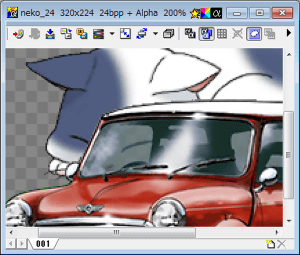 アルファチャンネルによる不透明度を反映させて貼り付けるには、以下のようにします。
アルファチャンネルによる不透明度を反映させて貼り付けるには、以下のようにします。
- メインメニューから[編集]-[拡張貼り付け]を選びます。
- [透過貼り付け]をONにします。
- [アルファチャンネルを適用]をONにします。
- [OK]ボタンをクリックすると、貼り付けモードになります。
- 貼り付け位置を確定し、貼り付けを終了します。
一部チャンネルのみ貼り付け
アルファチャンネルを持ったイメージに対して、RGBチャンネルのみ、またはアルファチャンネルのみを貼り付けるには、以下のようにします。
- メインメニューから[編集]-[透過貼り付け]を選びます。
- [貼り付け対象]から、貼り付けたいチャンネルを選びます。
- アルファチャンネルを対象にするときは、アルファチャンネルの貼り付け方法を[合成方法]から選びます。
- [OK]ボタンをクリックすると、貼り付けモードになります。
- 貼り付け位置を確定し、貼り付けを終了します。
